Win11 22H2更新失败解决方法
- 作者:佚名
- 来源:pk38游戏网
- 时间:2023-03-20
Win11 22H2版本系统正式发布了,很多使用Windows11的用户都接收到了更新通知并且成功更新,但是还有部分的用户在更新的时候提示安装失败,导致系统更新失败,小编也针对这个问题测试出解决方法,让我们一起来看看具体的原因和解决步骤吧。
Win11 22H2更新失败解决方法
失败原因
网络故障:如果您的网络存在问题的话,很有可能导致出现更新失败问题。并且在Win11的22H2版本中,如果您想要成功安装它,要求之一就是需要联网,之前的离线安装模式在正常情况下已经无法使用。
缓存未删:如果您之前更新失败留下的更新缓存文件没有被系统自动删除,则会造成下次更新依然无法成功的现象出现,对此我们可以选择手动删除它们。
TPM检测:如果您之前是采取偷渡的方式,绕过了TPM检测升级系统的话,目前删除appraiser.dll的方法已经不再可行,不过办法总比困难多,我们还是可以通过其他方法来绕过此限制。
排除网络故障
如果您在更新系统时连接了VPN或者开启了一些三方的防火墙应用,有可能会导致Win11 22H2更新失败的,请您按照以下方法来排除网络问题。
1、如果您连接了VPN或开启了三方防火墙应用程序的话,请您先断开VPN连接并退出防火墙应用。
2、按Win+X并打开“Windows PowerShell(管理员)”,然后依次输入以下命令,并在每行命令后按一次Enter键执行。
01netsh winsock reset。
02netsh int ip reset。
03ipconfig /release。
04ipconfig /renew。
05ipconfig /flushdns。
3、按Win+S输入“Internet选项”并将其打开,转到“高级”选项卡,勾选“使用 SSL 3.0”、“使用 TLS 1.0”、“使用 TLS 1.1”、“使用 TLS 1.2”,然后应用并确定。
4、按Win+S输入“查看网络连接”并将其打开,右键点击您目前使用的网络,选择“属性”,然后双击“Internet协议版本4(TCP/IPv4)”,将DNS服务器手动设置为“119.29.29.29”和“182.254.116.116”,应用并确定后再次重试更新系统,看看能否成功。
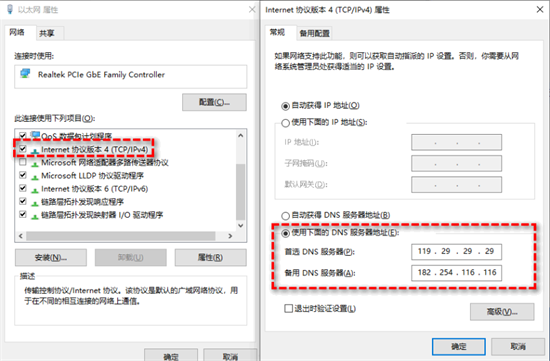
以上就是Win11 22H2更新失败解决方法,想要了解更多教程尽在PK38游戏网。
上一篇:win11跳过微软账号登录方法
下一篇:DNS未响应最简单的修复办法
相关阅读
更多+大家都喜欢
-

三国志14破解版
三国志14破解版查看详情 -

lol美服客户端官方汉化版
lol美服客户端官方汉化版查看详情 -

真三国无双8破解版
真三国无双8破解版查看详情 -

笔趣阁app官方下载正版
笔趣阁app官方下载正版查看详情 -

荒野大镖客救赎2中文破解版
荒野大镖客救赎2中文破解版查看详情 -

使命召唤15中文破解版
使命召唤15中文破解版查看详情 -

骑马与砍杀2霸主汉化破解版
骑马与砍杀2霸主汉化破解版查看详情 -

荒野大镖客2免安装版百度云
荒野大镖客2免安装版百度云查看详情 -

泰拉瑞亚tmodloader官方免费中文版
泰拉瑞亚tmodloader官方免费中文版查看详情 -

真三国无双7猛将传汉化破解版
真三国无双7猛将传汉化破解版查看详情 -

冰与火之舞免安装中文版
冰与火之舞免安装中文版查看详情 -

地平线4pc破解版
地平线4pc破解版查看详情 -

最终幻想7重制版汉化破解版pc版
最终幻想7重制版汉化破解版pc版查看详情 -

生化危机3重制版汉化破解版
生化危机3重制版汉化破解版查看详情


















































